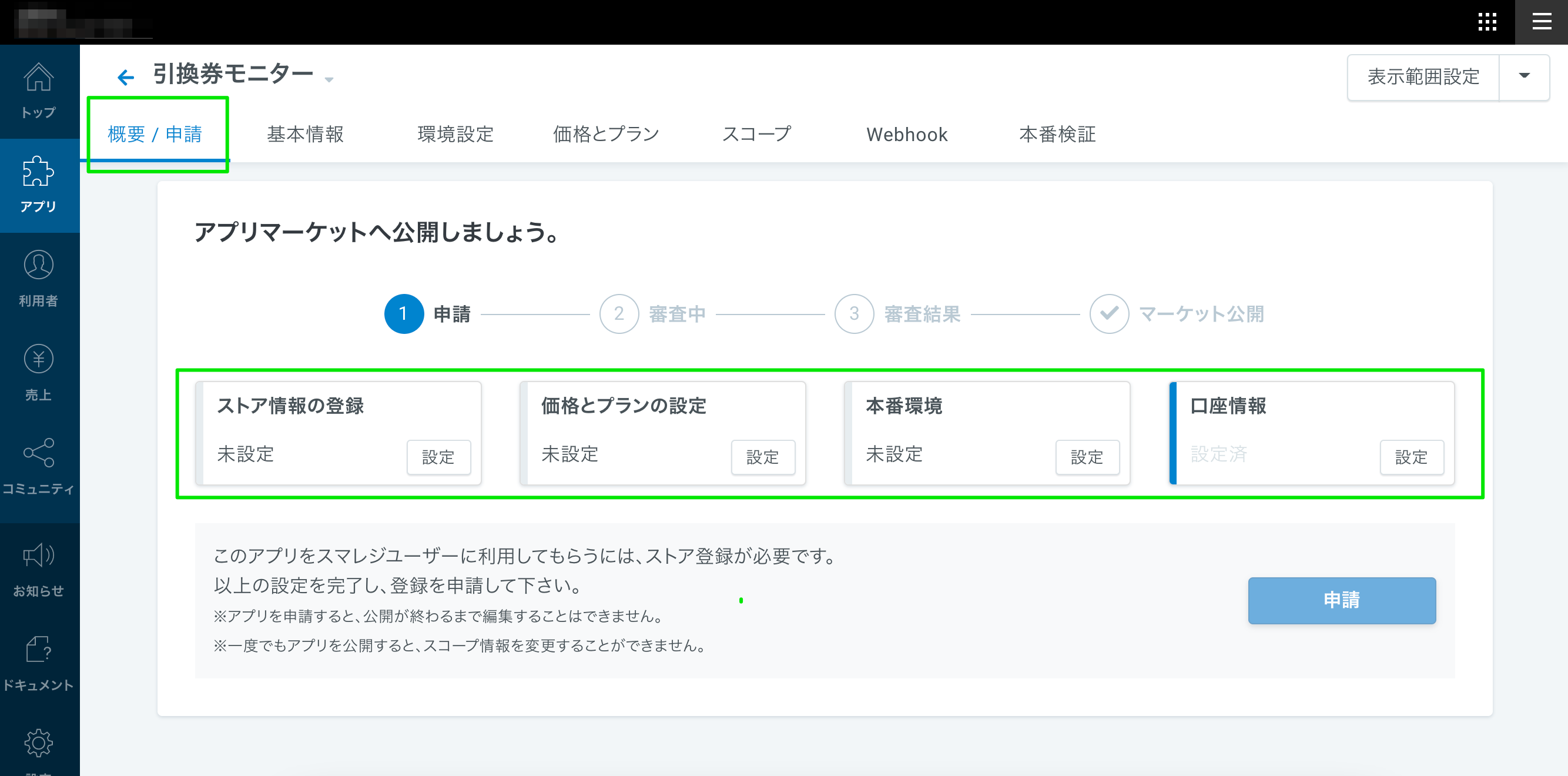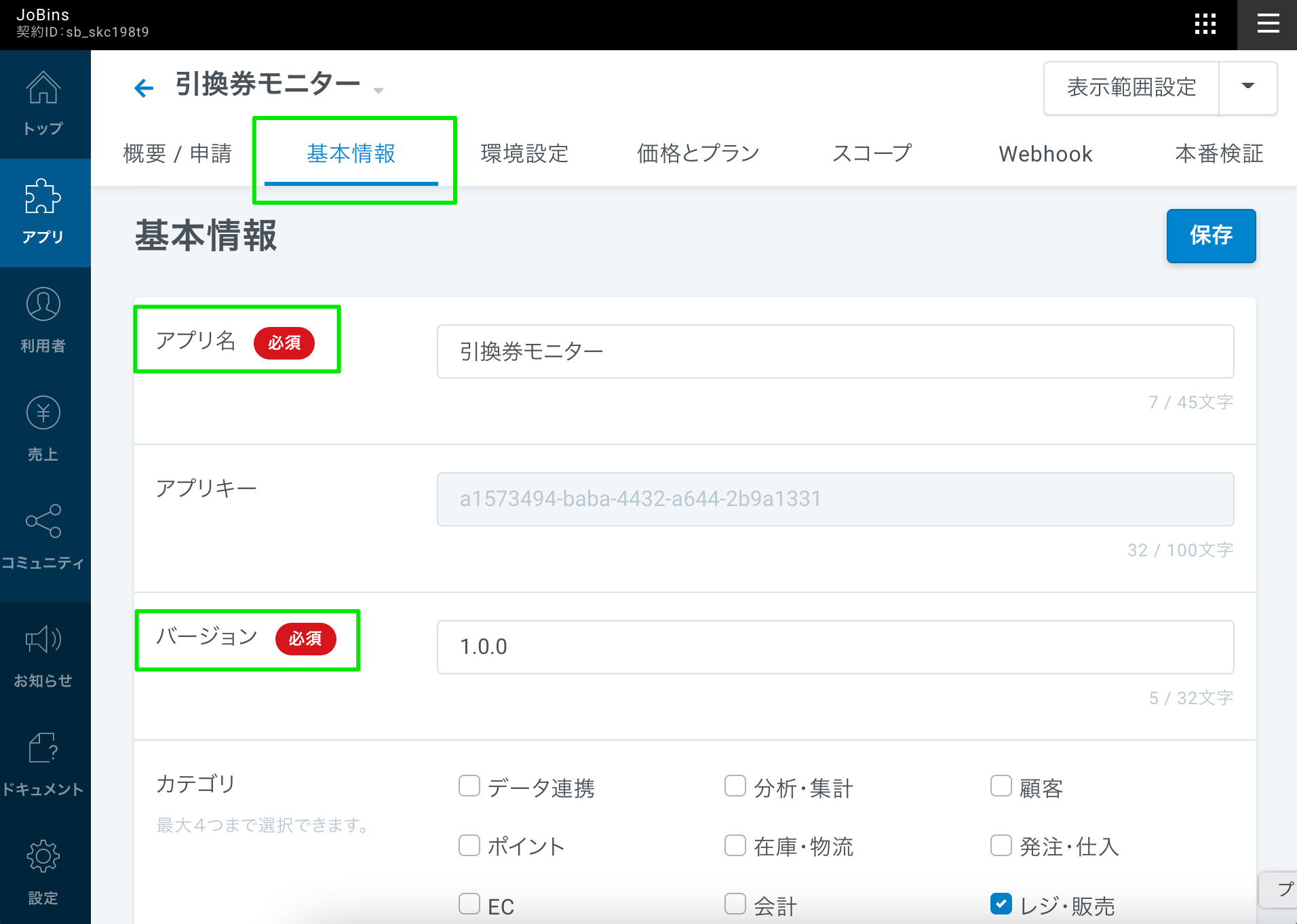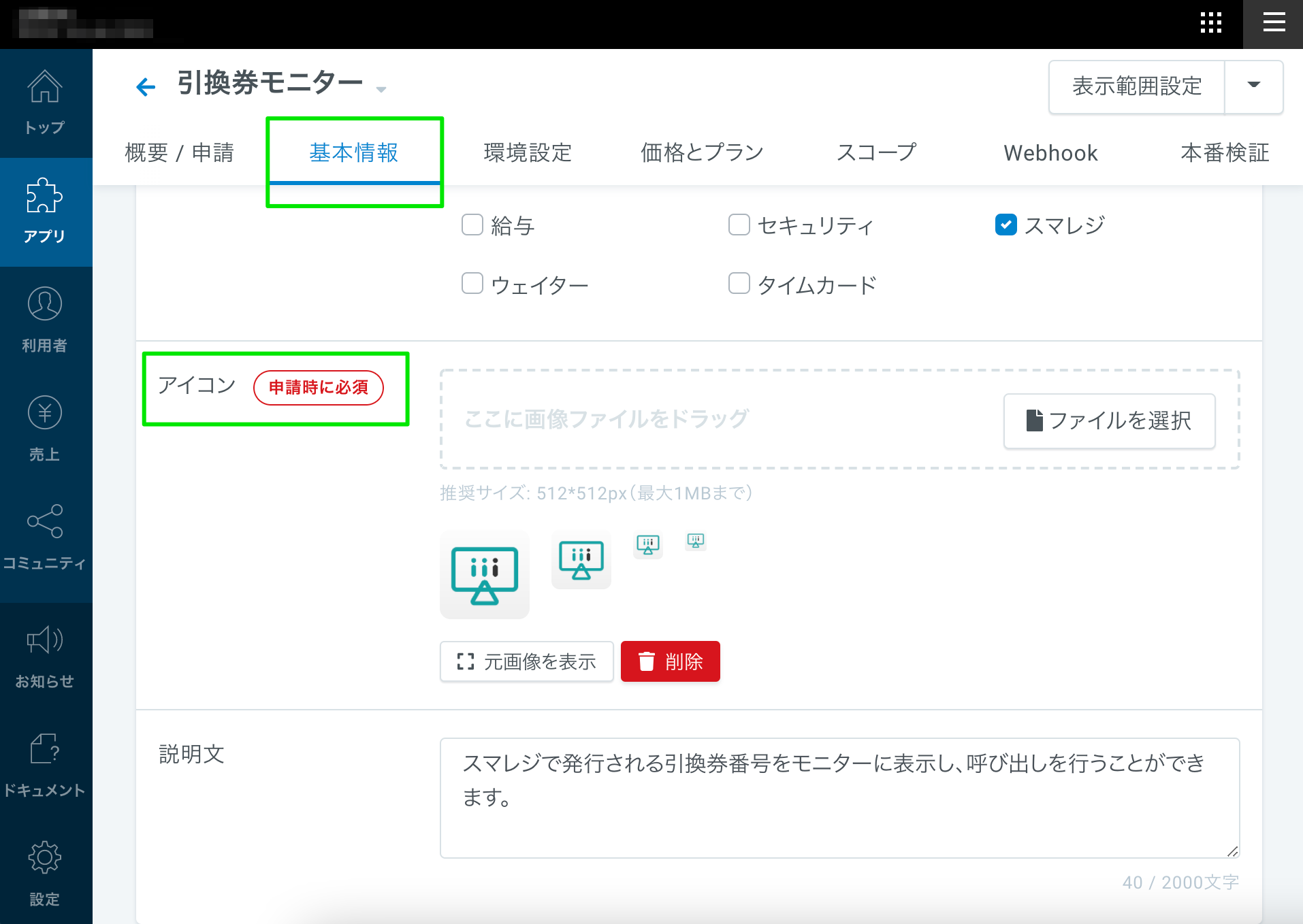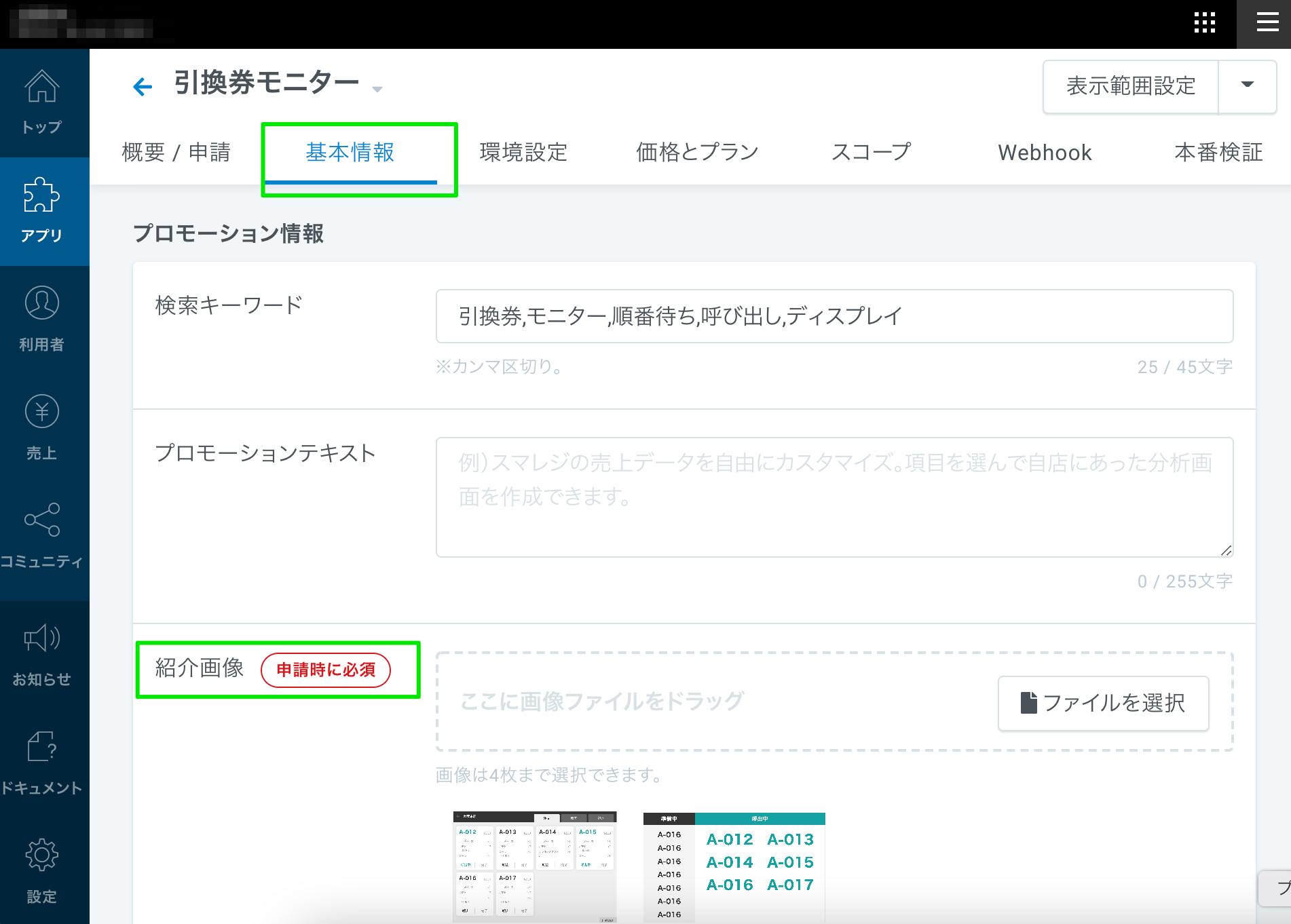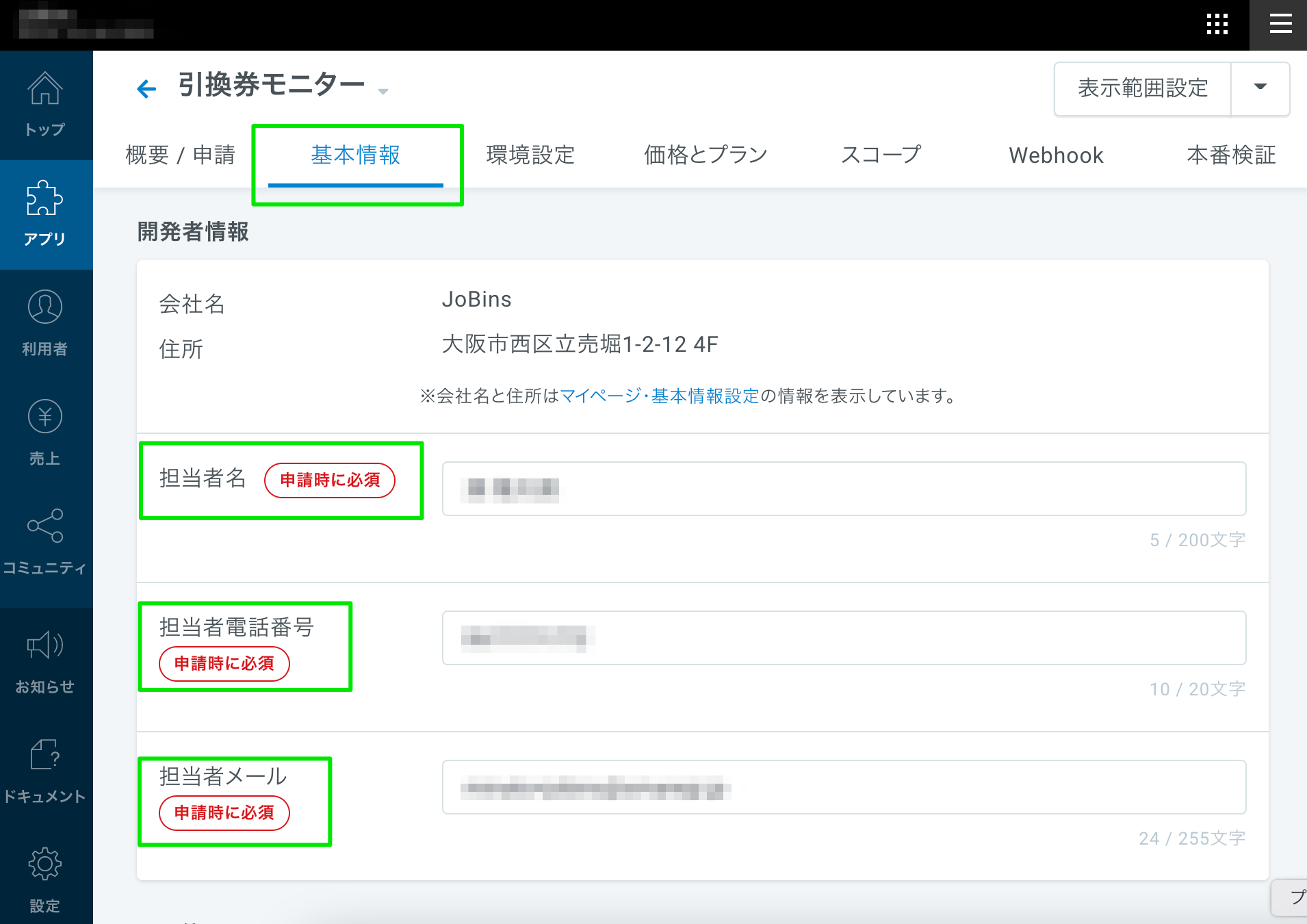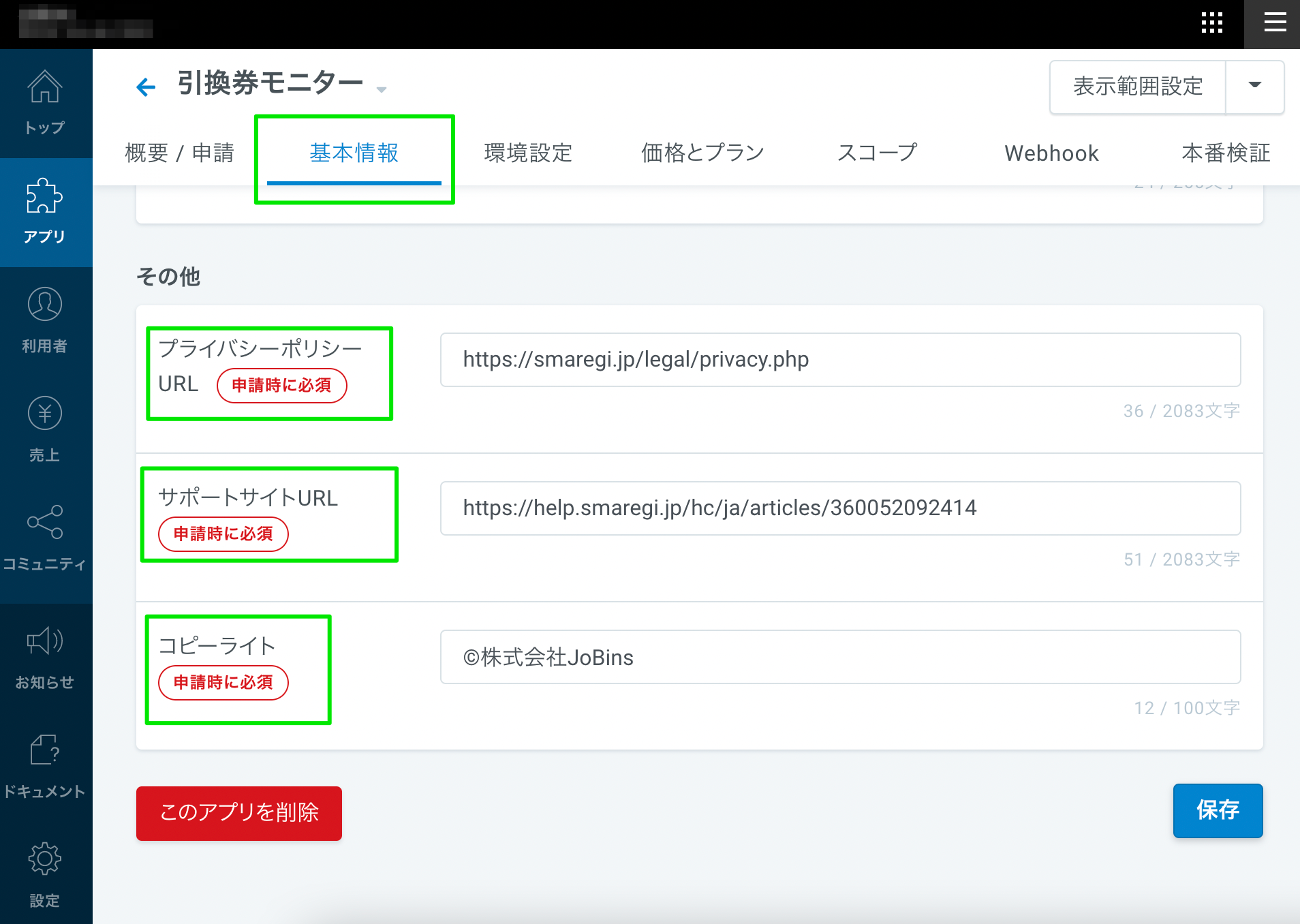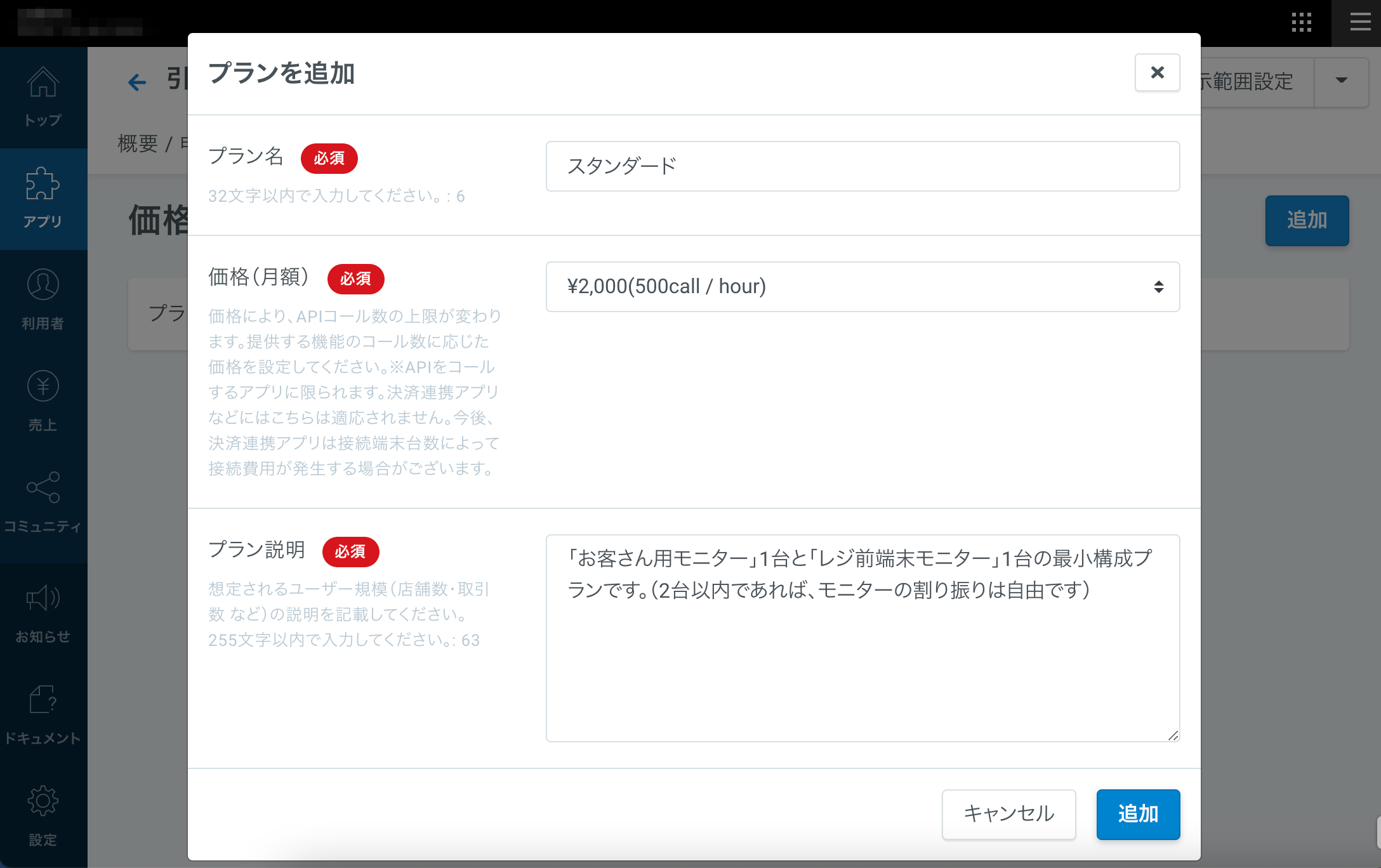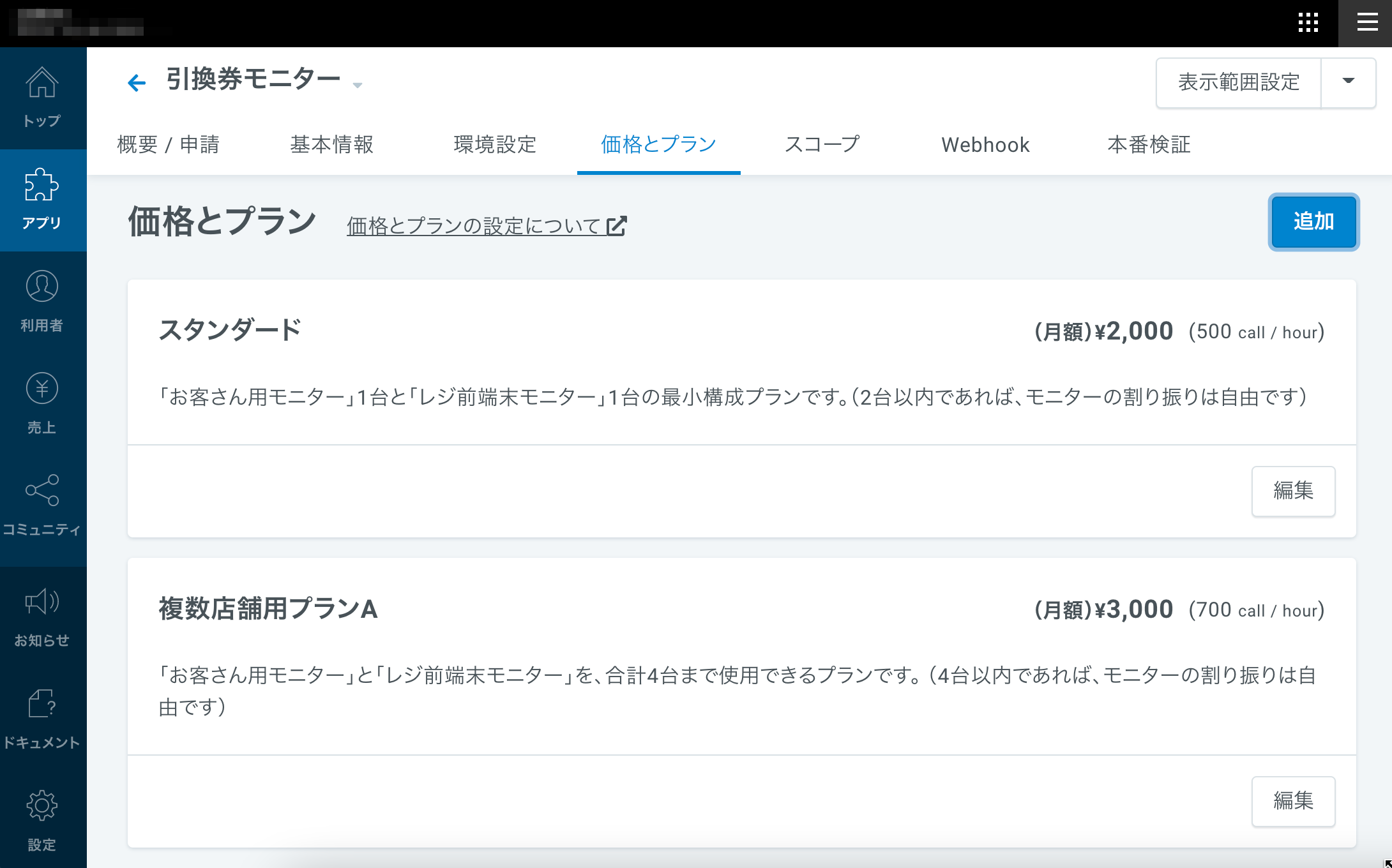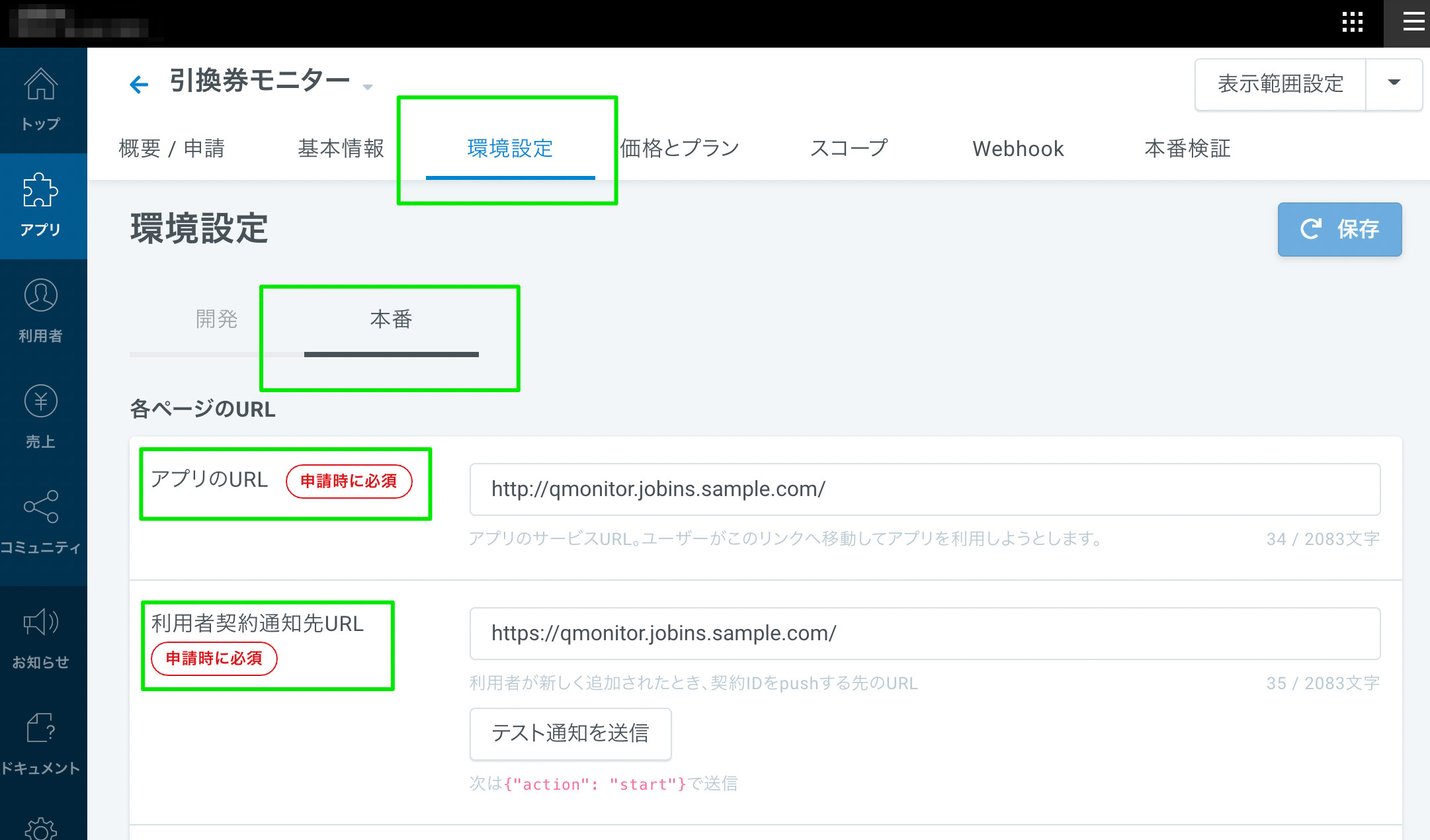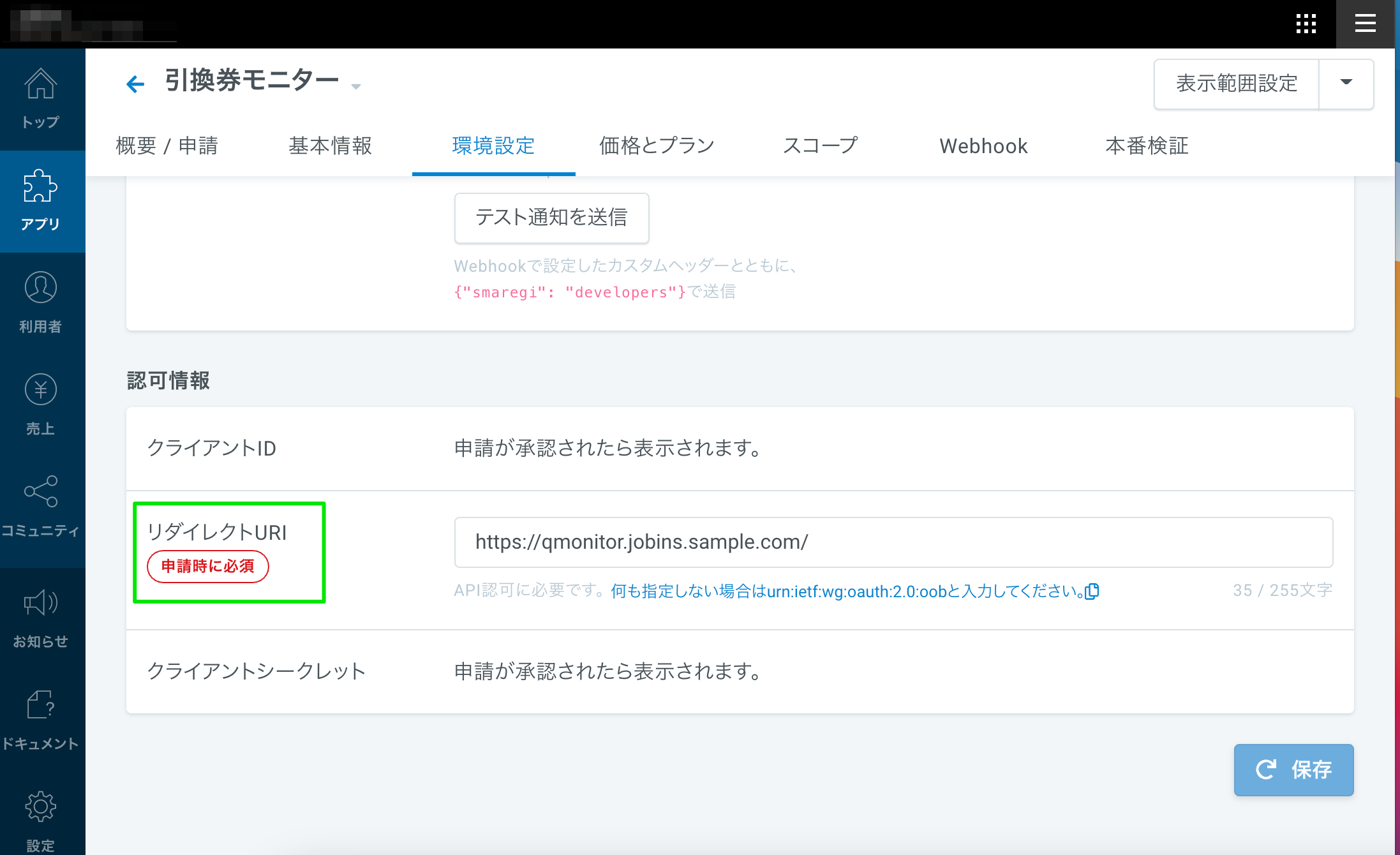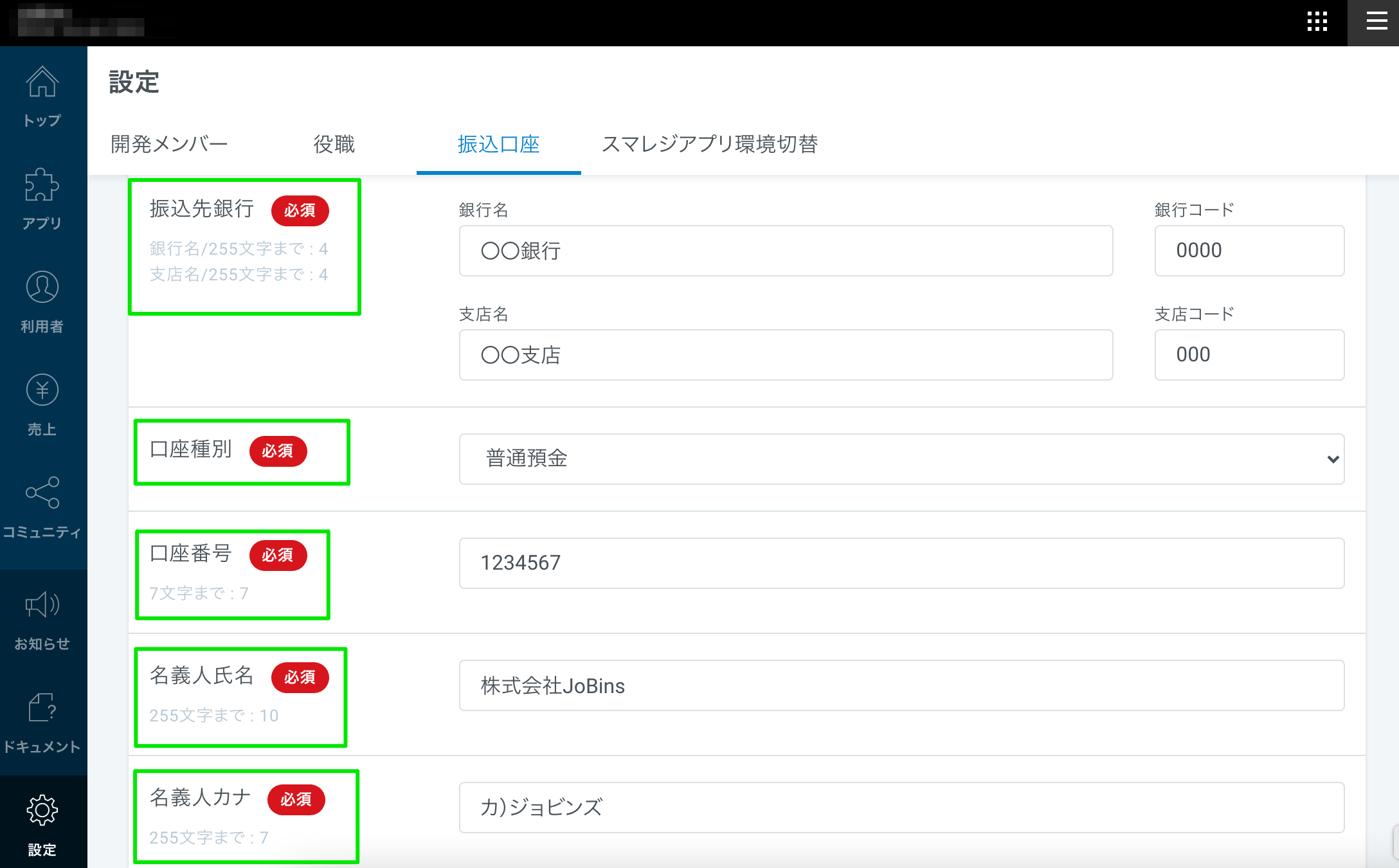【スマレジアプリを作ってみた】シリーズ最終回は、作ったアプリをどうやってスマレジアプリマーケットで販売申請するか、をお伝えいたします!
申請し、承認されれば晴れてスマレジユーザーにお披露目&販売開始となります!
やることは簡単です。
スマレジデベロッパーアカウントにログインし、サイドメニュー「アプリ」から、
申請したいアプリの「概要を見る」をクリックします。
次のスクリーンショットにあるとおり、「概要/申請」タブにある申請に必要な
4つの情報を全て設定すれば申請ボタンが押せるようになります。
ストア情報の登録
まずはストア情報の登録を行います。
申請に必要な項目を入力し、保存します。
1回目のアプリ登録時は、とりあえず保存するための必須項目だけ埋めていましたが、
今回は申請に必要な全ての項目を入力します。
価格とプランの設定
次に、価格とプランの設定を行います。
概要ページに戻り、価格とプランの設定を選びます。
まずは「追加」ボタンを押し、プランの作成を行います。
どんなプランを作ったらいいのか…と最初はピンと来ないと思うので、
こちらを参照してください。
※デベロッパーアカウントにログインしないと見れません
ちなみに引換券モニターでは、店舗が利用するモニター台数に応じてプランを複数用意しました。
本番環境の設定
次に、本番環境の設定を行います。
本番環境の設定をクリックし、「本番」タブの中の必須項目を入力します。
※スクリーンショット内のURLはサンプルです
口座情報の設定
最後に、口座情報の設定をします。
ここが間違っているとお金が入ってきませんから、環境設定と同様決して間違えないように!笑
申請
全ての設定が完了したら、「申請」ボタンが押せるようになります。
これを押したら、あとは承認されるのを待つのみ!
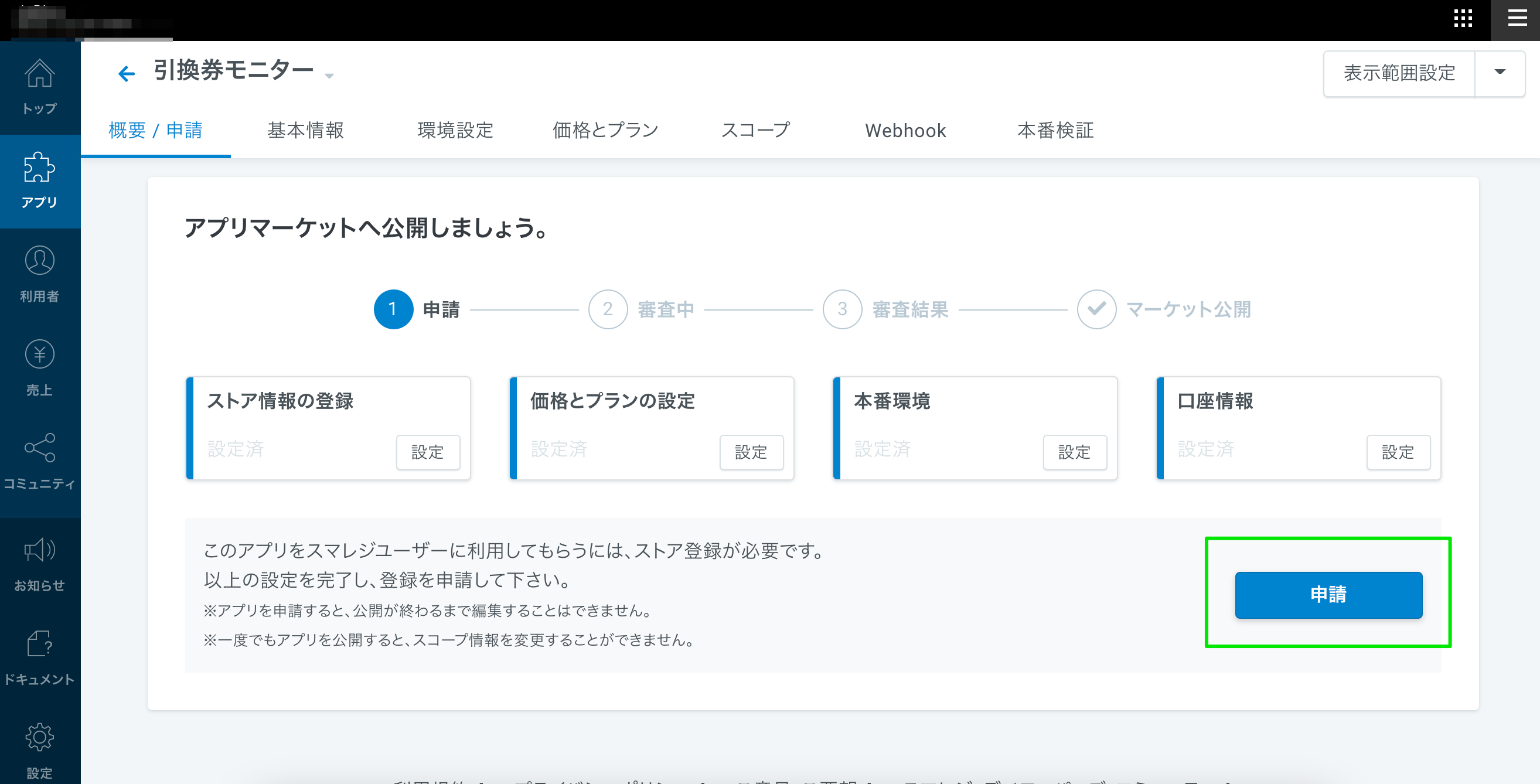
以上がスマレジアプリの申請方法の流れです。
アプリの登録方法から実装、テスト、申請方法まで、
スマレジアプリマーケットでアプリを販売できるようになるまでの手順を
約1ヶ月にわたってお伝えしました。
この記事が、少しでもみなさんのお役に立てたなら幸いです!
過去記事はこちら
第1回:アプリの登録とPostman設定
第2回:引換券モニターアプリの仕様と構成
第3回:認証機能の実装
第4回:アプリ実装
第5回:Sandboxでの動作確認
第6回:アプリ申請(本記事)